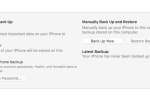Содержание
- 1 1. Держите iOS в актуальном состоянии
- 2 2. Активируйте Find My iPhone
- 3 3. Используйте двухфакторную аутентификацию
- 4 4. Используйте более длинный пароль
- 5 5. Автоматически стирать данные iPhone
- 6 6. Отключить Сири
- 7 7. Отключите автозаполнение
- 8 8. Используйте приложения, которые защищают и шифруют ваши данные
- 9 Оставайтесь в безопасности на iOS
Мы используем наши айфоны для всего, поэтому мы уверены, что у нас есть некоторые конфиденциальные данные на них. Мы можем не задумываться над этой информацией, но что произойдет, если кто-то еще завладеет вашим телефоном или ваше устройство будет взломано?
К счастью, существуют способы сохранить ваши данные в безопасности и на вашем устройстве, затрудняя их просмотр посторонним лицам. Мы собираемся осветить их сейчас.
1. Держите iOS в актуальном состоянии
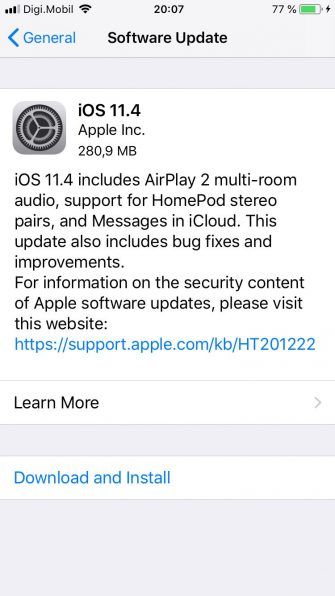
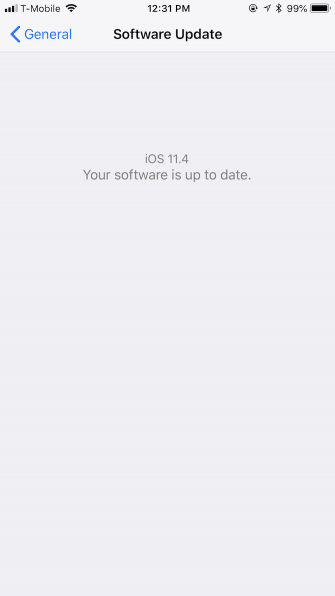
Лучший способ обеспечить безопасность вашего iPhone (или iPad) — всегда устанавливать самую последнюю версию iOS. Это важно, потому что, когда хакеры обнаруживают недостатки безопасности в iOS (или любой другой операционной системе), Apple исправляет их в следующем обновлении программного обеспечения.
Чтобы поддерживать iPhone в актуальном состоянии, вы можете устанавливать обновления программного обеспечения по беспроводной сети (OTA) или на свой компьютер через iTunes.
Для обновлений OTA:
- Идти к Настройки> Общие> Обновление программного обеспечения.
- Если есть обновление для установки, нажмите Загрузить и установить вариант. Если вы в курсе, вы увидите Ваше программное обеспечение актуально сообщение.
- Когда обновление будет установлено, вы увидите логотип Apple на экране с полосой, обозначающей прогресс. После установки ваш iPhone или iPad автоматически перезагружается, и вы готовы к работе.
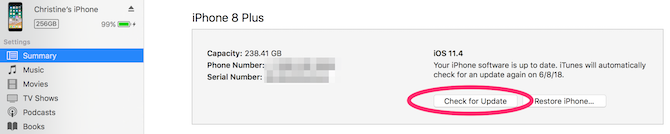
Чтобы обновить через iTunes:
- Подключите ваш iPhone к компьютеру, которому вы доверяете (может появиться подсказка, если это новый компьютер).
- Откройте iTunes и выберите свое устройство в верхнем левом углу окна.
- Нажмите на Резюме на боковой панели, а затем нажмите Проверить обновления.
- Если вы в курсе, iTunes сообщит вам. Если доступно обновление, просто выберите Скачать и обновить. Вам может потребоваться ввести пароль на устройстве, если оно заблокировано.
Имейте в виду, что iTunes может немного медленнее обнаруживать обновления программного обеспечения, чем OTA. Я бы порекомендовал вам делать обновления OTA для удобства, но если вы не можете, то обновление через iTunes является хорошей альтернативой.
2. Активируйте Find My iPhone
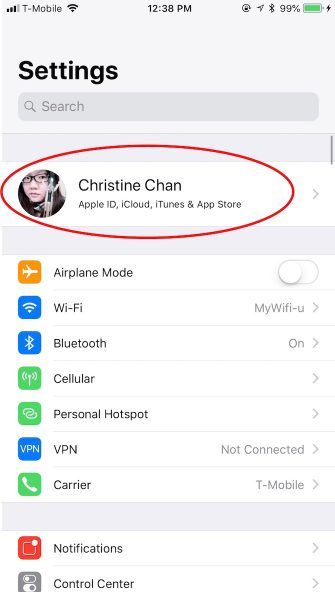
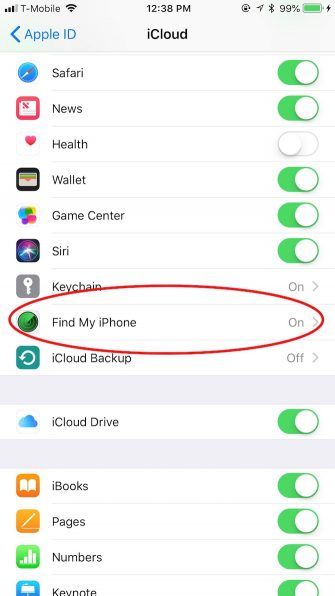
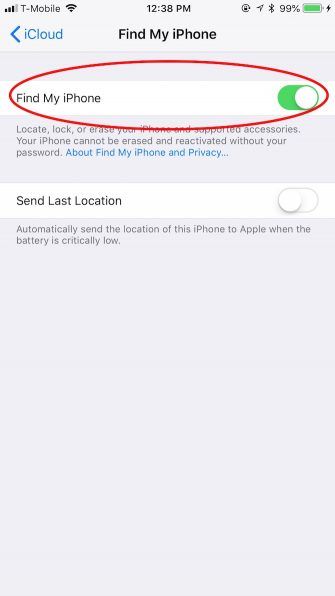
Find My iPhone не только поможет вам найти ваш потерянный iPhone
, но вы также можете использовать его для удаленной очистки ваших данных в случае их утери или кражи.
Активировать Найди мой айфон:
- Идти к Настройки> iCloud.
- Выбрать ICloud, затем прокрутите вниз до Найди мой айфон.
- Нажмите на Найди мой айфон и убедитесь, что переключатель зеленый, чтобы включить его.
- Вы также можете включить Отправить последнее местоположение, который автоматически отправляет последнее местоположение iPhone, когда батарея достигает критически низкого уровня.
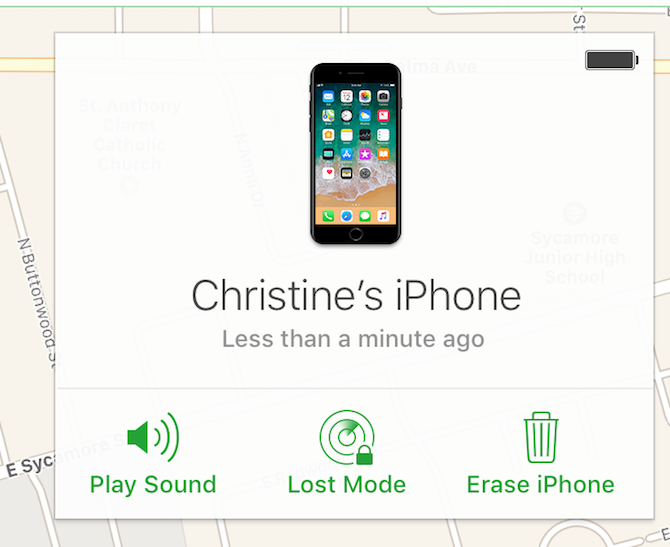
Использовать Найди мой айфон чтобы найти или удаленно стереть ваше устройство:
- Войдите в свою учетную запись iCloud с другого устройства iOS или с веб-сайта iCloud.
- Выбрать Найди мой айфон.
- По умолчанию, Найди мой айфон отображает все ваши связанные устройства, на которых Find My iPhone уже активен. Нажмите раскрывающееся меню вверху, чтобы выбрать отдельное устройство.
- Есть три варианта для всех устройств: Воспроизвести звук, Потерянный режим, а также Стереть iPhone.
- Play Sound отправляет сигнал на ваше устройство, чтобы помочь вам найти его, если он находится рядом.
- Потерянный режим позволяет вам написать сообщение (включая контактный номер), которое отображается на экране блокировки iPhone.
- Стереть iPhone сбросит все настройки и информацию, хранящуюся на устройстве при следующем подключении к Интернету.
3. Используйте двухфакторную аутентификацию
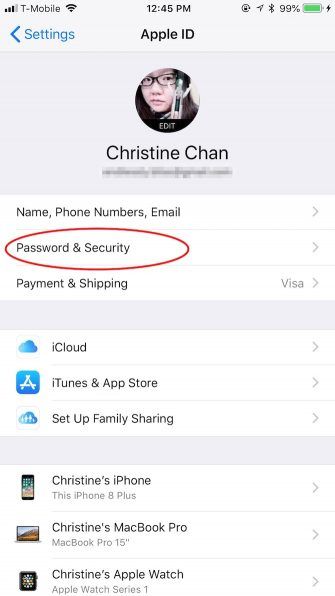
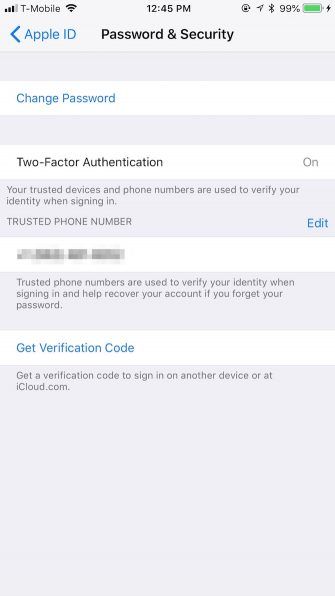
С сегодняшними регулярными утечками данных и взломами, вы никогда не будете в безопасности. Вот почему каждый должен включить двухфакторную аутентификацию (2FA) в своей учетной записи iCloud.
При включении 2FA и первом входе в систему с нового устройства вы получите запрос на ввод шестизначного кода подтверждения. Этот код отображается на ваших доверенных устройствах.
Таким образом, включение 2FA в вашей учетной записи означает, что даже если кто-то получит ваш пароль, он все равно не сможет войти, если не получит этот код с одного из ваших доверенных устройств.
Чтобы включить 2FA на вашем iPhone:
- Для iOS 10.3 и более поздних версий перейдите на Настройки> [Ваше имя]> Пароль Безопасность. Если вы используете iOS 10.2 или более раннюю версию, вы все равно можете получить доступ к 2FA, перейдя в Настройки> iCloud> Apple ID> Пароль Безопасность.
- Нажмите на Включить двухфакторную аутентификацию, а потом Продолжить.
- Следующим шагом является ввод и проверка вашего номера телефона. Это позволяет Apple отправлять вам коды подтверждения по тексту или по телефону.
- После того, как вы выполните этот шаг, Apple отправит код на этот номер, используя выбранный вами метод. Введите этот проверочный код, тогда 2FA включен для вашей учетной записи.
4. Используйте более длинный пароль
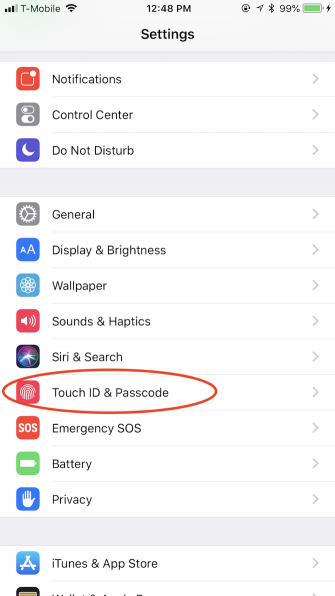
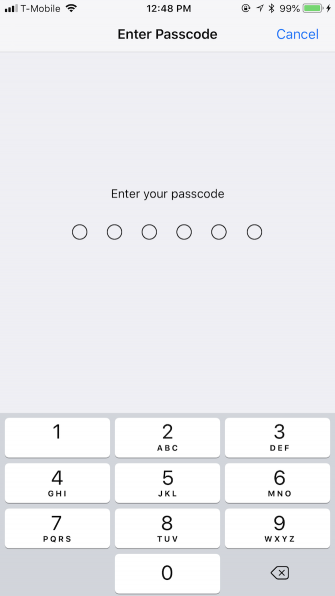
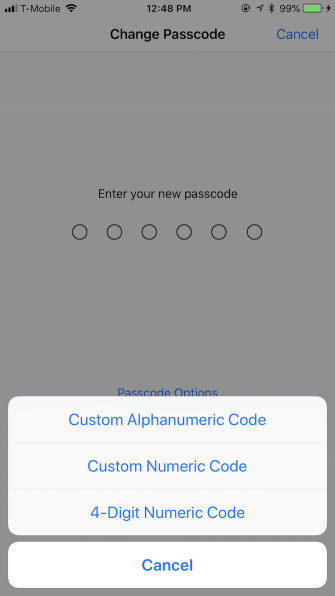
Четырехзначные пароли не допускают использования многих комбинаций, что облегчает их взлом. Шестизначные коды требуют больше времени для взлома, но не намного. Чтобы обеспечить безопасность ваших данных, лучше всего использовать более длинные цифровые коды доступа (от восьми до десяти цифр) или даже буквенно-цифровой пароль, который может состоять из цифр и букв.
Чтобы изменить свой пароль:
- Идти к Настройки> Touch ID Passcode (или же ID лица Passcode для пользователей iPhone X).
- Подтвердите свой текущий пароль.
- Выбрать Изменить пароль.
- Введите ваш текущий пароль еще раз.
- Введите новый пароль. Если ранее вы использовали пароль из четырех или шести цифр, нажмите на Параметры пароля. Это воспитывает Пользовательский числовой код а также Пользовательский буквенно-цифровой код.
- Нажмите на тип пароля, который вы хотите использовать, введите новый код, подтвердите его, и он установлен.
5. Автоматически стирать данные iPhone
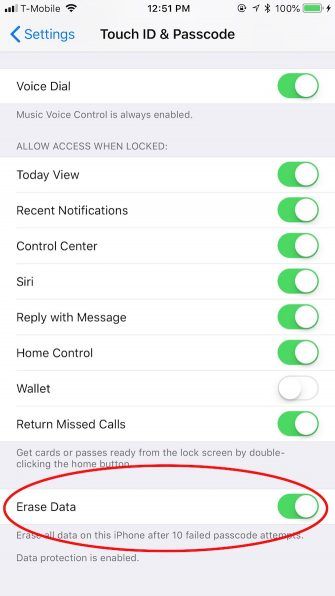
Apple предоставляет еще одну удобную функцию для усиления вашего пароля. Настройка iOS называется Стереть данные запускается после 10 неудачных попыток ввода пароля. Если этот параметр включен, все в вашем телефоне будет сброшено, если вы введете неправильный пароль 10 раз на устройстве. Это защищает от того, что кто-то захватит ваше устройство и попытается принудительно разблокировать его.
Обратите внимание, что вероятность случайного стирания вашего телефона с помощью этой функции невелика. После пяти неверных попыток ваш телефон истекает с течением времени, прежде чем вы попытаетесь снова. Это означает, что кому-то потребуется 10 часов, чтобы ввести неправильный пароль 10 раз, что маловероятно даже для детей или раздражающих друзей.
Чтобы включить стирание данных:
- Идти к Настройки> Touch ID Passcode.
- Введите ваш текущий пароль.
- Прокрутите вниз, пока не увидите Стереть данные.
- Убедитесь, что переключатель зеленый, чтобы включить его.
6. Отключить Сири
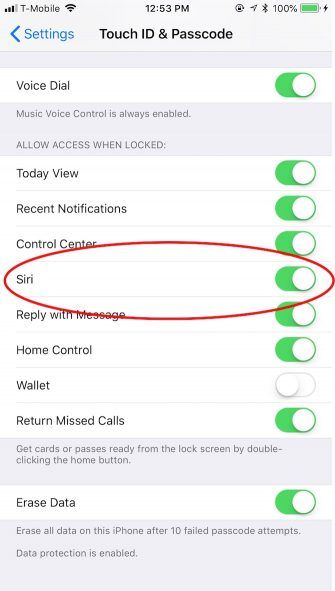
Хотя Siri, безусловно, может быть полезной, она также может выдавать личную информацию не тем людям на экране блокировки. К счастью, есть способ предотвратить это:
- Идти к Настройки> Touch ID Passcode.
- Введите свой пароль.
- Прокрутите вниз до Siri под Разрешить доступ, когда заблокирован раздел и выключите его (белый ползунок вместо зеленого).
7. Отключите автозаполнение
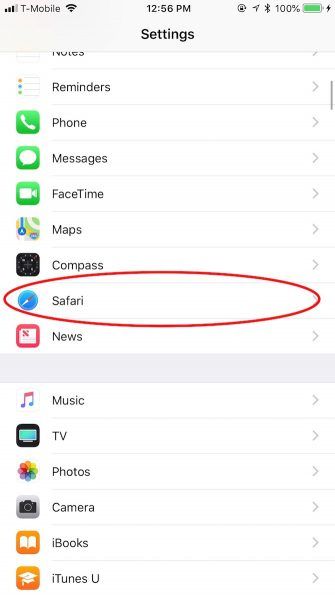
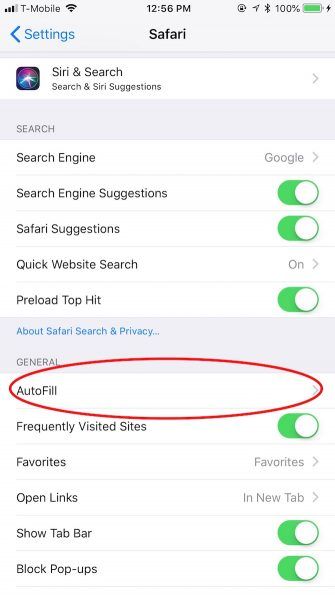
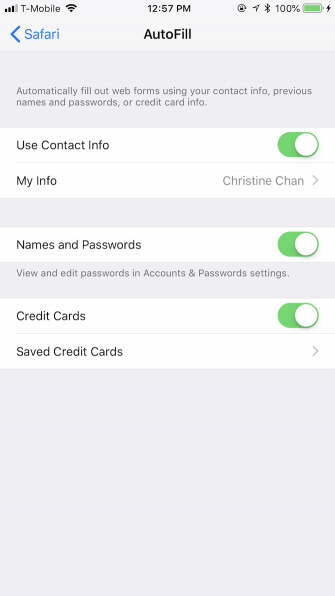
Функция Apple Keychain сохраняет пароли для входа в учетную запись
и даже данные кредитной карты в вашей учетной записи iCloud. Затем вы можете использовать функцию автозаполнения, чтобы iOS автоматически заполняла вашу информацию в выбранных полях в Safari.
Хотя эта информация удобна для запоминания, это может означать проблемы, если кто-то подключается к вашему телефону и обходит другие меры безопасности. Как и Siri, вы можете отключить автозаполнение в целях безопасности:
- Идти к Настройки> Safari> Автозаполнение.
- Выключите переключатель для каждой настройки (Контактная информация, Имена и пароли, а также Кредитные карты).
8. Используйте приложения, которые защищают и шифруют ваши данные
Мы рассмотрели некоторые из лучших встроенных способов защиты данных вашего iPhone от посторонних глаз. Но также важно убедиться, что ваши данные в безопасности, когда вы выходите в интернет или отправляете сообщения на свой телефон.
Обратите внимание, что антивирусные приложения iPhone по сути бесполезны
, Вам лучше использовать приложения, подобные приведенным ниже, чтобы реально защитить вашу конфиденциальность и безопасность.
Приложения для безопасного обмена сообщениями для iOS
Хотя все устройства Apple используют iMessage для чата, и Apple соблюдает конфиденциальность пользователей, этого может быть недостаточно для вас. Вот когда вы должны посмотреть на некоторые защищенные приложения обмена сообщениями iOS
которые являются надежными и ставят безопасность в качестве приоритета номер один.
Wickr — один из лучших вариантов, если вы ищете 256-битное шифрование AES для ваших сообщений. С Wickr вы получите самоуничтожающиеся сообщения, которые позволят вам установить таймер на то, как долго они будут длиться. Есть даже функция белого списка, так что вы можете вручную выбирать людей, которым повезло увидеть ваше сообщение. Он также доступен на Android, поэтому он кроссплатформенный.
Еще одним популярным вариантом является Telegram, который использует сквозное шифрование в секретных чатах, в которых вы участвуете. Это быстро, и компания заявляет, что она более безопасна, чем WhatsApp и Line. Кроме того, он доступен на Android, поэтому вы можете общаться с кем угодно. И это совершенно бесплатно.
Зашифруйте соединение для передачи данных с помощью VPN
Ваша конфиденциальная информация уязвима для кражи через незащищенные соединения. Вот почему есть виртуальные частные сети (VPN), которые вы можете использовать. Они защищают данные вашего просмотра и предоставляют другие преимущества.
Ранее мы рассмотрели лучшие VPN-сервисы для использования на вашем iPhone
, и наш лучший выбор — ExpressVPN, потому что он дает вам лучший результат.
Оставайтесь в безопасности на iOS
Обеспечение безопасности вашей конфиденциальной информации на вашем iPhone может показаться немного сложным, но это проще, чем вы думаете, особенно по сравнению с безопасностью устройств Android.
Другие небольшие привычки помогут сохранить ваше устройство в безопасности. К ним относятся не нажатие на любые подозрительные ссылки, отзыв разрешений для приложений или удаление приложений, которым вы не доверяете, использование Touch ID или Face ID, когда это возможно, не джейлбрейк и многое другое. Вы также захотите следить за новыми угрозами и уязвимостями, а также за тем, как их устранять, например, исправление ошибки iOS, которая позволяет хакерам просматривать ваши фотографии.
Теперь, когда вы вооружены этими приемами настройки безопасности, ваша информация должна быть защищена от нежелательных глаз. Тем не менее, разумно быть в курсе возможных угроз безопасности, которые могут использовать устройства iOS
,